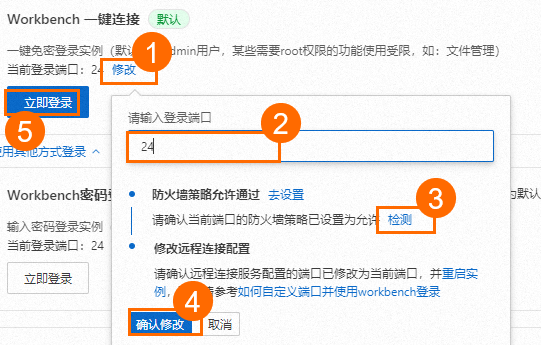通过Workbench远程连接轻量应用服务器时,默认端口为22(Linux)和3389(Windows)。为了提高系统安全,您可以修改默认的远程连接端口。
待连接的轻量应用服务器的状态为运行中。 已设置服务器的密码。具体操作,请参见设置或重置服务器密码。 已在服务器中放行自定义端口。具体操作,请参见防火墙设置。 您需要远程连接实例,在SSH配置文件或者注册表中修改对应远程连接端口。 修改Linux远程连接端口 修改Windows远程连接端口 本节以CentOS 8.2和CentOS 7.6为例,介绍如何修改Linux系统实例默认远程端口。 使用默认端口远程连接Linux服务器。 运行以下命令备份 编辑sshd配置文件。 运行以下命令编辑 在 在 在键盘上按 运行以下命令重启sshd服务。重启sshd服务后您可以通过 CentOS 7及以上版本、Alibaba Cloud Linux 3。 CentOS 6版本。 通过Workbench 通过第三方客户端工具 在服务器卡片上单击远程连接,远程连接服务器。 您也可以在服务器卡片中单击实例ID,在远程连接页签下远程连接服务器。 在弹出的远程连接对话框中,选择Workbench一键连接或者Workbench密码登录。 单击修改,在文本框中输入您设置的自定义端口,并单击确认修改。 单击立即登录。前提条件
步骤一:修改远程连接端口
sshd_config服务配置文件。sudo cp /etc/ssh/sshd_config /etc/ssh/sshd_config_bak
sshd_config配置文件。sudo vi /etc/ssh/sshd_config
sshd_config文件中找到 #Port 22这一行,键盘上按i进入编辑模式。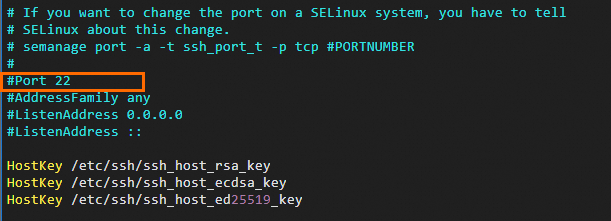
#Port 22下方输入Port 24。本节以Port 24端口为例。
Esc键,输入:wq后保存并退出编辑状态。24端口SSH登录到Linux实例。sudo systemctl restart sshd
/etc/init.d/sshd restart
步骤二:通过自定义端口远程连接服务器